2019 MAZDA MODEL CX-5 USB
[x] Cancel search: USBPage 489 of 851

Feilmeldinger
Hvis du ser en feilindikasjon på displayet,
må du ta passende tiltak med følgende
metoder. Hvis du ikke kan slette
feilmeldingen, må du ta bilen til et
verksted – vi anbefaler et autorisert
Mazda-verksted.
CHECK USB
Når meldingen “CHECK USB” vises,
indikerer det at det er noe feil ved
USB-enheten. Bekreft at innholdet som
ligger på USB-enheten, har MP3/WMA/
AAC-filer og kople til igjen på korrekt
måte.
CHECK iPod
Hvis meldingen “CHECK iPod” vises,
indikerer det at det er noe feil ved iPod-en.
Bekreft at innholdet som er tatt opp på
iPod-en har spillbare filer og er korrekt
tilkoplet.
Innvendig utstyr og egenskaper
Lydanlegg [Type A (uten berøringsskjerm)]
5-33
CX-5_8HD5-EE-18K-NO_Edition12019-2-7 11:38:54
Page 508 of 851

MERKNAD
•Batteriforbruket for
Bluetooth
®-lydenheter øker mens
Bluetooth
® er tilkoplet.
•Hvis en generell mobiltelefon er koplet
til via USB under spill av musikk over
Bluetooth
®-forbindelsen, frakoples
Bluetooth
®-forbindelsen. Derfor kan du
ikke spille musikk over en
Bluetooth
®-forbindelse og ved bruk av
en USB-forbindelse samtidig.
•Det kan hende systemet ikke fungerer
som det skal, men det avhenger av
lydenheten med Bluetooth
®.
Skifte til Bluetooth® lydmodus
Hvis du vil høre på musikk eller lydopptak
som er spilt inn på en
Bluetooth
®-lydenhet, skifter du til
Bluetooth
®-lydmodus for å betjene
lydenheten ved hjelp av kontrollpanelet på
stereoanlegget. Alle
Bluetooth
®-lydenheter må parres mot
bilens Bluetooth
®-enhet før den kan
benyttes.
Se Klargjøring av Bluetooth
® (type A) på
side 5-37.
1. Slå på strømmen til
Bluetooth
®-lydenheten.
2. Sett tenningen til ACC eller ON.
Sørg for at “
”-symbolet vises i
stereoanleggdisplayet. Symbolet vises
ikke hvis det brukes en uparret
Bluetooth
® Audio-enhet eller hvis
bilens Bluetooth
®-enhet har en
funksjonsfeil.
MERKNAD
Enkelte Bluetooth® Audio-enheter
trenger litt tid før symbolet “
” vises.
3. Trykk på medieknappen () for å
skifte til Bluetooth
® Audio-modus og
starte avspilling.
Hvis den gjeldende enhetsversjonen er
lavere enn AVRCP ver. 1.3: vises “BT
Audio”.
Hvis gjeldende enhet er AVRCP ver.
1.3: vises spilletiden.
MERKNAD
•Hvis Bluetooth® Audio-enheten ikke
starter avspilling, trykker du på spill av/
pause-knappen (4).
•Hvis du mottar en samtale på en
handsfri-mobiltelefon under avspilling
fra Bluetooth
® Audio-enheten, stanses
avspillingen. Avspilling fra Bluetooth
®
Audio-enheten gjenopptas når samtalen
avsluttes.
Spille av
1. Hvis du vil høre på en Bluetooth
®-lydenhet via bilens
høyttalere, bytter du til
Bluetooth
®-lydmodus. (Se “Skifte til
Bluetooth
® -lydmodus”)
2. Du stanser avspillingen ved å trykke på
spill/pause-knappen (4).
3. Trykk på knappen igjen for å fortsette
avspillingen.
Velge en fil (spor)
Velger den neste filen (sporet)
Trykk raskt på spor opp-knappen (
).
Velger starten på den gjeldende filen
(sporet)
Trykk raskt på spor ned-knappen (
).
Innvendig utstyr og egenskaper
Lydanlegg [Type A (uten berøringsskjerm)]
5-52
CX-5_8HD5-EE-18K-NO_Edition1 2019-2-7 11:38:54
Page 529 of 851

Skyve (kun USB-lyd)
1. Trykk på innstillingselementet som viser en glidebryter.
2. Trykk på glidebryteren med fingeren og flytt den til ønsket nivå.
Sveip
1. Trykk på skjermen med fingeren og flytt den opp eller ned.
2. Elementer som ikke ble vist kan vises.
Gå tilbake til forr ige skjermbilde
1. Trykk på
.
Vise hjemmeskjermbildet.
1. Trykk på
.
Innvendig utstyr og egenskaper
Lydanlegg [Type B (berøringsskjerm)]
5-73
CX-5_8HD5-EE-18K-NO_Edition1 2019-2-7 11:38:54
Page 535 of 851

MERKNAD
(Med Radio Data System (RDS))
Når
- eller -ikonet velges samtidig
med FM, velges hvert program.
Radio Favoritter
Valgte stasjoner kan registreres slik at det
blir lette å bruke. Det kan registreres opptil
50 stasjoner. Listen med Favoritter er
felles for AM-, FM- og DAB-radio
*.
Registrering til Favoritter
Trykk lenge på
-ikonet for å registrere
den gjeldende radiostasjonen.
Registreringen kan også gjøres med
følgende fremgangsmåte.
1. Velg
-ikonet for å vise
Favoritter-listen.
2. Velg
Legg til / rediger radiofavoritter.
3. Velg
Legg til
4. Stasjonen legges til nederst på listen med Favoritter.
MERKNAD
Listen med Favoritter blir ikke slettet
selv om batteriet er frakoples.
Valg av radiostasjon fra Favoritter
1. Velg
-ikonet for å vise
Favoritter-listen.
2. Velg radiofrekvensen for å stille inn på radiostasjonen.
Slette fra Favoritter
1. Velg
-ikonet for å vise
Favoritter-listen.
2. Velg
Legg til / rediger radiofavoritter.
3. Velg
Slette.
4. Velg radiofrekvensen du ønsker å
slette.
5. Velg
Slette.
Endre rekkefølgen på listen med
Favoritter
1. Velg
-ikonet for å vise
Favoritter-listen.
2. Velg
Legg til / rediger radiofavoritter.
3. Velg
Flytte.
4. Velg en radiofrekvens. Den valgte
radiostasjonen kan flyttes.
5. Skyv radiostasjonen eller flytt den med
styrespaken, og velg deretter
OK.
Radio Data System (RDS)*
Alternativ frekvens (AF)
AF-funksjoner på FM-stasjoner. Slå på
AF-modus. Hvis mottaket av den
gjeldende stasjonen blir svakere, skifter
systemet automatisk til en alternativ
stasjon.
Slå på regionlås ( REG)-modus hvis du
ønsker å fortsette et regionalt program.
Slå AF/REG på eller av
Ve l g
-ikonet i FM-modus for å skifte til
FM-innstillingsskjerm bildet. AF/REG kan
slås på eller av som følger:
(AF-modus på/av)
Velg på/av på FM-inns tillingsskjermbildet.
(REG-modus på/av)
Velg på/av mens AF-modus er på.
Trafikkmeldinger (TA)
Ve l g
under mottak av FM/AM for å
skifte til TA-modus.
Hvis en TA-sending mottas mens i
TA-modus, oppfanges TA-sendingen selv
ved bruk av andre funksjoner (FM, CD,
USB-enhet, AUX, BT audio, Aha™ radio
eller Stitcher™ radio ) og “Trafikkmelding
(TA)” vises.
Innvendig utstyr og egenskaper
Lydanlegg [Type B (berøringsskjerm)]
*Noen modeller.5-79
CX-5_8HD5-EE-18K-NO_Edition1 2019-2-7 11:38:54
Page 546 of 851

Bruke USB-modus
TypeSpillbare data
USB-modus MP3/WMA/AAC/OGG-fil
Denne enheten støtter ikke enheter med USB 3.0. I tillegg kan d et hende andre enheter ikke
støttes. Det kommer an på modellen eller OS-versjonen.
Den anbefalte kapasiteten til USB-minnepinnen er 16 GB eller mi ndre.
USB-enheter formatert til FAT32 støttes (USB-enheter som er formatert til andre formater,
som for eksempel NTFS, støttes ikke).
Spille av
1. Velg -ikonet på hjemmeskjermbildet for å vise underholdningsskjermbi ldet.
2. Velg
eller for å skifte til USB-modus. Følgende ikoner vises i nedre del av
midtdisplayet.
Ikon Funksjon
Viser underholdningsmenyen. Bruk bryteren til en annen lydkilde.
Kategorilisten vises.
Inneværende sporliste vises.
Velg et ønsket spor for å spille det.
Spiller inneværende spor mange ganger om igjen.
Velg på nytt for å spille sporene i den gjeldende spillelisten gjentatte ganger.
Funksjonen oppheves når den velges på nytt.
Spor i den gjeldende sporliste n spilles i tilfeldig rekkefølge.
Velg den igjen for å avbryte.
Starter avspillingen av et spor tilsvarende det inneværende spo ret ved bruk av
Gracenotes® More Like This™.
Velg den ønskede låten fra kategorilisten for å avbryte More Li ke This™.
Hvis den velges innen et par sekunder etter at en sang har begynt å spille, velges den forri‐
ge sangen.
Hvis det har gått mer enn et par sekunder, spill es den nåværende sangen igjen fra begyn‐
nelsen.
Trykk lenge for å gå raskt tilbak e. Det stopper når du fjerner hånden fra ikonet eller sty‐
respaken.
Sporet spilles. Når den velges igjen, stanses avspillingen midl ertidig.
Går til starten på neste sang.
Trykk lenge for å gå raskt fremover.
Innvendig utstyr og egenskaper
Lydanlegg [Type B (berøringsskjerm)]
5-90
CX-5_8HD5-EE-18K-NO_Edition1 2019-2-7 11:38:54
Page 547 of 851

IkonFunksjon
Viser lydinnstillingene som brukes til å justere nivået på lydkvaliteten.
Se volum-/display-/lydbrytere på side 5-75.
MERKNAD
•Hvis et filnavn i USB-minnet er for langt, kan det skape driftsproblemer som for eksempel
at det blir umulig å spille sangen.
(Anbefalt: 80 tegn eller færre)
•Det er ikke sikkert albumgrafikken vises. Det avhenger av formatet.
•Flytt glidebryteren som angir avspillingstid for å flytte til det ønskede stedet på sporet.
•Gjenta- og stokke-ikonene skifter utseende avhengig av typen operasjon som funksjonen
brukes til.
Kategoriliste
Ve l g
-ikonet for å vise følg ende kategoriliste.
Velg den ønskede kategorien og elementet.
Kategori Funksjon
Spilleliste
*1Viser spillelister på enheten.
Artist Viser listen med artistnavn.
Alle sporene, eller sporene på h
vert album, av den valgte artisten kan spilles.
Album Viser listen med albumnavn. Sang Alle sporene på enheten vises.
Sjanger Viser sjangerlisten.
Alle sporene, spor per album elle
r artist, i den valgte sjangeren kan spilles.
Audiobook
*2Viser lydboklisten.
Kapitlene kan velges og spilles.
Podcast
*2Viser podcastlisten.
Episode kan velges og spilles.
Apple Music Radio
*2Viser Apple Music Radio-stasjoner.
En stasjon kan velges og spilles.
Mappe
*3Viser mappe-/fillisten.
*1 Mapper med spillelister på Apple-enheter støttes ikke.*2 Kun Apple-enhet*3 Kun USB-minnepinner og USB-Android™-enhet
Innvendig utstyr og egenskaper
Lydanlegg [Type B (berøringsskjerm)]
5-91
CX-5_8HD5-EE-18K-NO_Edition1 2019-2-7 11:38:54
Page 548 of 851

Eksempel på bruk (spille alle spor på en
USB-enhet)
(Metode 1)
1. Velg
for å vise kategorilisten.
2. Velg
Sang.
Alle sporene på USB-enheten vises.
3. Velg et ønsket spor.
Det valgte sporet spilles. Alle sporene
på USB-enheten kan spilles ved å
fortsette avspillingen.
MERKNAD
Det er bare sporene i den ønskede
kategorien som ble valgt i trinn 2 som
spilles.
(Metode 2)
*1
1. Velg for å vise kategorilisten.
2. Velg Mappe.
Alle mappene på USB-enheten vises.
3. Velg
Alle sanger.
Alle sporene på USB-enheten vises.
4. Velg et ønsket spor. Det valgte sporet spilles. Alle sporene
på USB-enheten kan spilles ved å
fortsette avspillingen.
*1 Kan brukes med en Android™-enheteller en USB-minnepinne.
MERKNAD
Det er bare sporene i den ønskede mappen
som ble valgt i trinn 3 som spilles.
Innvendig utstyr og egenskaper
Lydanlegg [Type B (berøringsskjerm)]
5-92
CX-5_8HD5-EE-18K-NO_Edition1 2019-2-7 11:38:54
Page 549 of 851
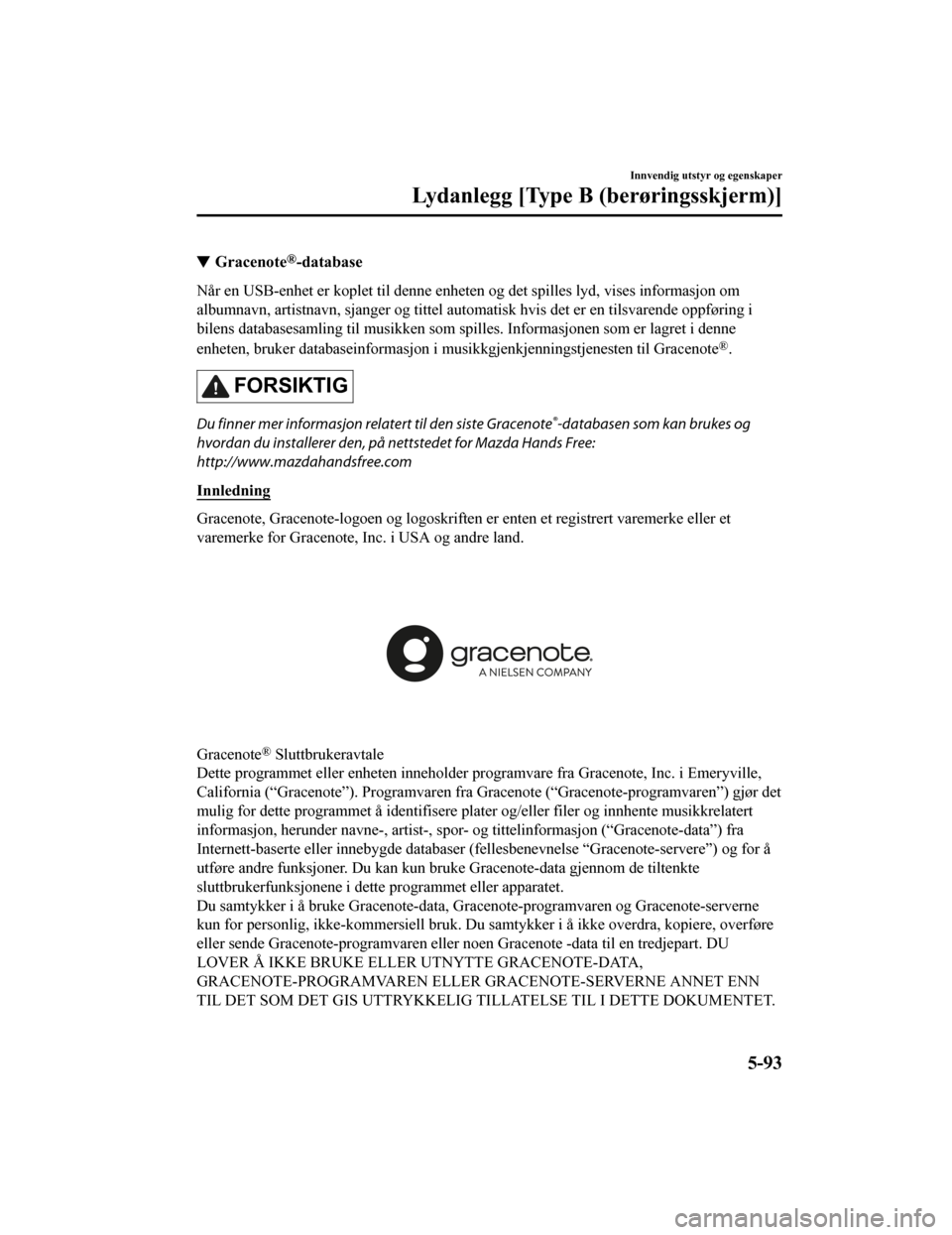
Gracenote®-database
Når en USB-enhet er koplet til denne enheten og det spilles lyd, vises informasjon om
albumnavn, artistnavn, sjanger og tittel automatisk hvis det er en tilsvarende oppføring i
bilens databasesamling til musikken som spilles. Informasjonen som er lagret i denne
enheten, bruker databa seinformasjon i musikkgjenkjenningstjenes ten til Gracenote
®.
FORSIKTIG
Du finner mer informasjon relatert til den siste Gracenote®-databasen som kan brukes og
hvordan du installerer den, på nettstedet for Mazda Hands Free:
http://www.mazdahandsfree.com
Innledning
Gracenote, Gracenote-logoen og logoskriften er enten et registr ert varemerke eller et
varemerke for Gracenote, I nc. i USA og andre land.
Gracenote® Sluttbrukeravtale
Dette programmet eller enheten inneholder programvare fra Grace note, Inc. i Emeryville,
California (“Gracenote”). Programvaren fra Gracenote (“Gracenot e-programvaren”) gjør det
mulig for dette programmet å identifisere plater og/eller filer og innhente musikkrelatert
informasjon, herunder navne-, ar tist-, spor- og tittelinformasjon (“Gracenote-data”) fra
Internett-baserte eller innebygde databaser (fellesbenevnelse “ Gracenote-servere”) og for å
utføre andre funksjoner. Du kan kun bruke Gracenote-data gjenno m de tiltenkte
sluttbrukerfunksjonene i dette programmet eller apparatet.
Du samtykker i å bruke Gracenote-data, Gracenote-programvaren o g Gracenote-serverne
kun for personlig, ikke-kommersiell bruk. Du samtykker i å ikke overdra, kopiere, overføre
eller sende Gracenote-programvar en eller noen Gracenote -data til en tredjepart. DU
LOVER Å IKKE BRUKE ELLER UTNYTTE GRACENOTE-DATA,
GRACENOTE-PROGRAMVAREN ELLER GRACENOTE-SERVERNE ANNET ENN
TIL DET SOM DET GIS UTTRYKKELIG TILLATELSE TIL I DETTE DOKUMENT ET.
Innvendig utstyr og egenskaper
Lydanlegg [Type B (berøringsskjerm)]
5-93
CX-5_8HD5-EE-18K-NO_Edition1 2019-2-7 11:38:54